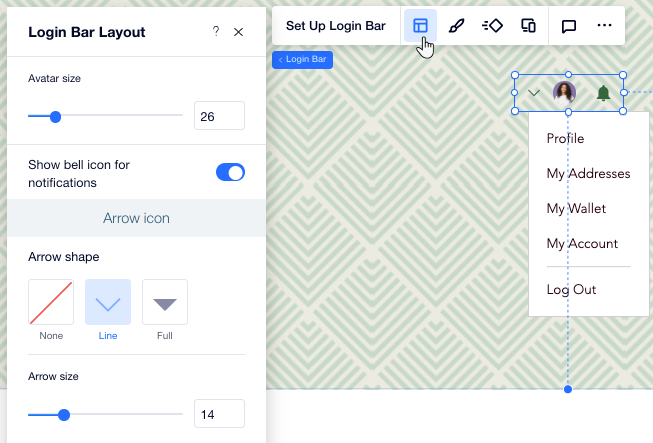Üye Alanı: Giriş Çubuğunu ve Menüyü Özelleştirme
3 dk.
Bu makalede
- Giriş Çubuğu ve Menü ayarlarının değiştirilmesi
- Giriş çubuğu ve menünü tasarlanması
- Giriş Çubuğu ve Menü düzeni ayarlama
Bu makale, Üye Alanı uygulamasının önceki sürümüne atıfta bulunur. Yeni sürümü kullanıyorsanız buraya tıklayın. Hangi sürümü kullandığınızı kontrol etmek için buraya tıklayın.
Üyeler sitenize giriş yapmak için giriş çubuğunu kullanır. Bunu yaptıktan sonra, Üye Menüsü'ne hızlı bir şekilde erişmek için çubuğa tıklayabilirler. Bu ögelerin ayarlarını, tasarımını ve düzenini tarzınıza uyacak şekilde özelleştirebilirsiniz.
Giriş Çubuğu ve Menü ayarlarının değiştirilmesi
Oturum Açma Çubuğunun hangi bilgileri görüntüleyeceğini seçin, metinleri kişiselleştirin ve samimi bir selamlama metni ekleyin (örneğin, "Merhaba Merve").
Ayarları değiştirmek için:
- Editörünüzdeki Giriş Çubuğuna tıklayın.
- Giriş Çubuğunu Kur'a tıklayın.
- Bir Düzen Seçin alanının altında Giriş Çubuğunda ne görüntüleneceğini seçin:
- Avatar: Sadece üyenin profil resmi görüntülenir.
- Ad: Yalnızca üyenin adı görüntülenir.
- Baş Harfler: Üyenin baş harfleri, ad ve soyadlarına göre görüntülenir.
- Tamamı: Üyenin profil resmi ve adı görüntülenir. Üyenizin adından önce bir selamlama eklemek için Selamlamayı isimden önce göster geçiş düğmesini etkinleştirin. Ardından selamlama metninizi girin.
- Giriş Çubuğundaki metni düzenleyin:
- Giriş yapmadan önce çubukta ne yazar?: Üye giriş yapmadan önce gösterilen metni düzenleyin. Bu, site ziyaretçilerinizin ne yapacaklarını bilmelerine yardımcı olur (örneğin, Kaydolun, Giriş Yapın).
- Çıkış mesajı nedir?: Üyelerin hesaplarından çıkış yapmak için tıkladıkları metni düzenleyin.
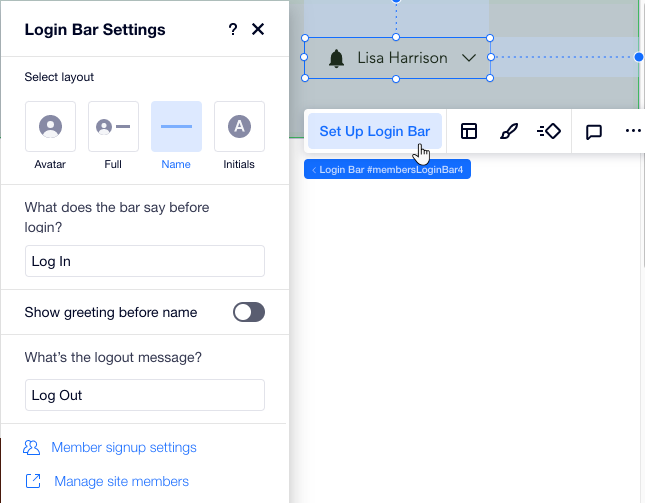
Giriş çubuğu ve menünü tasarlanması
Giriş Çubuğunuzun ve Üye Menüsü'nün tasarımını sitenizin temasına uyacak şekilde özelleştirin. Renkleri, yazı tiplerini, kenarlıkları ve daha fazla özelliği değiştirebilirsiniz.
Üye Giriş Çubuğunuzu ve Menünüzü tasarlamak için:
- Editörünüzdeki Giriş Çubuğuna tıklayın.
- Tasarım simgesine
 tıklayın.
tıklayın. - Normal sekmesine tıklayın ve aşağıdaki seçenekleri kullanarak tasarımı özelleştirin:
- Dolgu Rengi ve Saydamlığı: Giriş çubuğundaki simgelerin, arka planın ve bildirimlerin renklerini ve saydamlığını değiştirin.
- Kenarlıklar: Giriş çubuğunun ve menü kenarlıklarının rengini, saydamlığını ve genişliğini değiştirin.
- Köşeler: Giriş çubuğunun ve menünün köşe yarıçapını değiştirin. Yarıçap ne kadar büyük olursa köşeler de o kadar yuvarlak olur.
- Gölge: Giriş çubuğunuz ve menünüz için bir gölge ekleyin ve tasarlayın.
- Metin: Giriş çubuğundaki ve menüdeki metinlerin rengini ve yazı tipini değiştirin.
- Üyeler üzerine geldiğinde veya seçtiğinde metniniz için farklı bir renk seçmek üzere Üzerine gelindiğinde ve Seçildiğinde sekmelerini tıklayın.

Giriş Çubuğu ve Menü düzeni ayarlama
Giriş Çubuğunun düzenini ve beliren açılır menüyü ayarlayın. Giriş Çubuğunda hangi simgelerin gösterileceğini seçebilir, boyutlarını değiştirebilir, metin hizalamasını kontrol edebilir ve daha fazlasını yapabilirsiniz.
Düzeni değiştirmek için:
- Editörünüzdeki Giriş Çubuğuna tıklayın.
- Düzen simgesine
 tıklayın.
tıklayın. - Bu seçenekleri kullanarak düzeni ayarlayın:
- Avatar boyutu: Üyenin giriş çubuğundaki profil resminin boyutunu değiştirmek için kaydırıcıyı sürükleyin.
- Bildirimler için zil simgesini gösterme: Üyenizin yeni bildirimleri olduğunu gösteren bir zil simgesini göstermek veya gizlemek için geçiş yapın.
- Ok şekli: Ziyaretçilerin Üye Menüsü'nü açmak için tıkladıkları ok için bir şekil seçin. Daha sonra okun boyutunu değiştirmek için Ok boyutu kaydırıcısını sürükleyin.
- Hizala: Giriş Çubuğu ve menüdeki metnin nasıl hizalanacağını seçin: Sol, Orta veya Sağ.
- Giriş çubuğu nasıl düzenlenir?: Giriş çubuğunuzdaki simgelerin soldan sağa mı yoksa sağdan sola mı düzenleneceğini seçin.